Come risolvere l'errore "Il codice di sblocco dell'iPhone è scaduto"
"Il mio iPhone 13 Pro Max ha appena ricevuto uno strano messaggio pop-up che afferma Il codice di accesso del tuo iPhone è scaduto Il codice di sblocco è scaduto con un pulsante "Cambia codice", perché è successo?" Questo messaggio indica un errore che il codice di sblocco del tuo iPhone è scaduto quando utilizzi il dispositivo. Se vedi questo messaggio, non farti prendere dal panico, perché puoi trovare soluzioni pratiche nel nostro articolo. Qui puoi scoprire quasi tutti i metodi verificati per risolvere questo problema.
CONTENUTO DELLA PAGINA:
Parte 1: Perché l'iPhone dice che il passcode è scaduto
I codici di accesso dell'iPhone scadono? Sì, scadono. Se il tuo iPhone ti è stato fornito dall'organizzazione per cui lavori o se hai effettuato l'accesso al tuo account scolastico o universitario, il profilo potrebbe avere una soglia temporale. Dopo il periodo di tempo, il dispositivo ti informerà che il codice di accesso per lo sblocco dell'iPhone è scaduto.
Inoltre, l'errore può verificarsi a causa di software obsoleto, problemi di sistema o impostazioni in conflitto. Il messaggio potrebbe apparire all'improvviso, ma non hai fatto nulla di sbagliato.
Parte 2: Come risolvere il problema del passcode scaduto dell'iPhone
Se continua a comparire un messaggio con il codice di accesso dell'iPhone, non puoi accedere al dispositivo o utilizzare alcuna funzione. Fortunatamente, puoi eliminare il messaggio di avviso e riottenere l'accesso al dispositivo seguendo le soluzioni seguenti.
Soluzione 1: forzare il riavvio
Il riavvio forzato è il modo più semplice per risolvere i problemi dei dispositivi iOS. Può risolvere problemi software, chiudere le app in background e rimuovere le cache dall'iPhone. Potrebbe anche risolvere l'errore "passcode scaduto" dell'iPhone.
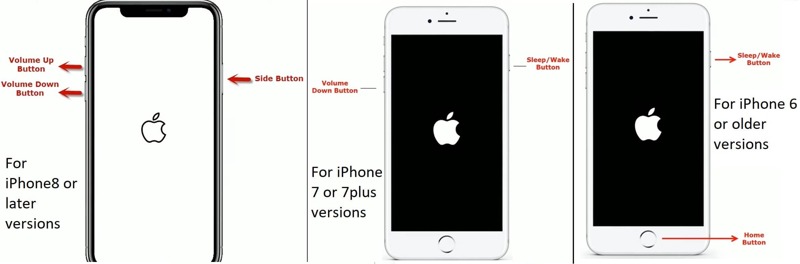
Per iPhone 8 e modelli successivi, premere il tasto Volume su pulsante e rilasciarlo rapidamente, premere il volume giù pulsante e rilasciarlo rapidamente, quindi continuare a premere il Lato pulsante finché non vedi il logo Apple.
Per iPhone 7/7 Plus, tieni premuto il tasto volume giù + Lato pulsanti contemporaneamente fino a quando non viene visualizzato il logo Apple.
Per iPhone 6s e modelli precedenti, tieni premuto il tasto Casa + Power pulsanti contemporaneamente finché non viene visualizzato il logo Apple.
Soluzione 2: reimposta il passcode dell'iPhone
Quando viene visualizzato il messaggio "Passcode scaduto per iPhone", di solito viene fornito con Continua Pulsante. Puoi toccare il pulsante e seguire le istruzioni sullo schermo per reimpostare il codice di sblocco. Puoi reimpostare il codice di sblocco seguendo i passaggi seguenti se non è valido.
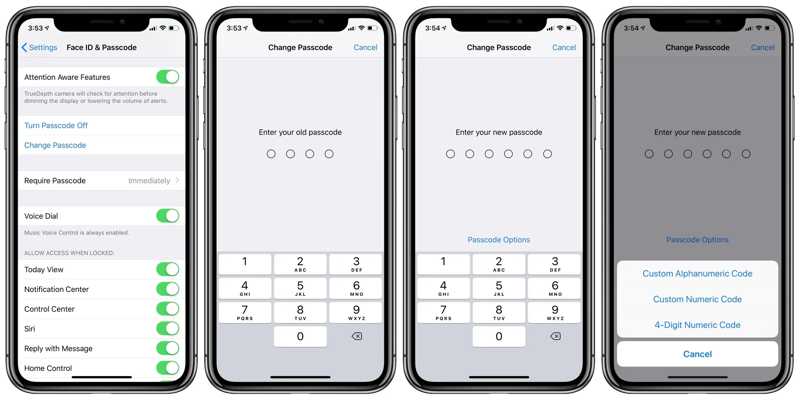
Passo 1. Aprire il Impostazioni profilo app.
Passo 2. Clicca il Face ID e passcode e inserisci il tuo codice di accesso attuale quando richiesto.
Passo 3. Scegli Cambia codicee digita il tuo vecchio codice di accesso. Quindi, digita un nuovo codice di accesso. Se desideri modificare il tipo di codice di accesso, tocca "Opzioni codice di accesso", seleziona quello corretto e imposta il nuovo codice di accesso.
Soluzione 3: aggiorna il software con iTunes
Apple rilascia regolarmente aggiornamenti per iOS per aggiungere nuove funzionalità e correggere bug. Se ti viene comunicato che il codice di accesso del tuo iPhone è scaduto, è il momento di aggiornare il software del dispositivo. Puoi aggiornare il software con iTunes o Finder se l'avviso ti impedisce di accedere al dispositivo.
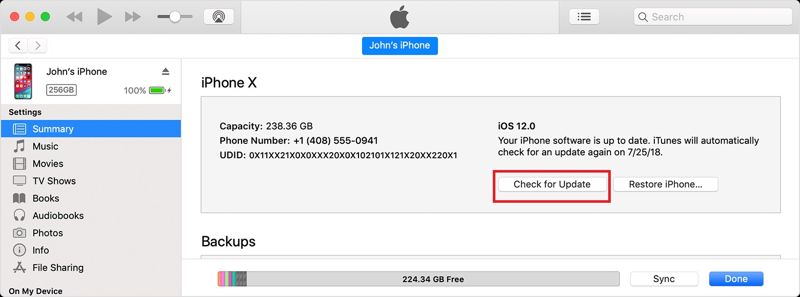
Passo 1. Apri iTunes su Windows o macOS Mojave e versioni precedenti. Per macOS Catalina o versioni successive, apri invece il Finder.
Passo 2. Collega il tuo iPhone al computer con un cavo compatibile.
Passo 3. Quando il tuo iPhone viene rilevato, fai clic su Telefono pulsante nell'angolo in alto a sinistra e vai a Sintesi scheda. Nel Finder, premi il nome del tuo iPhone.
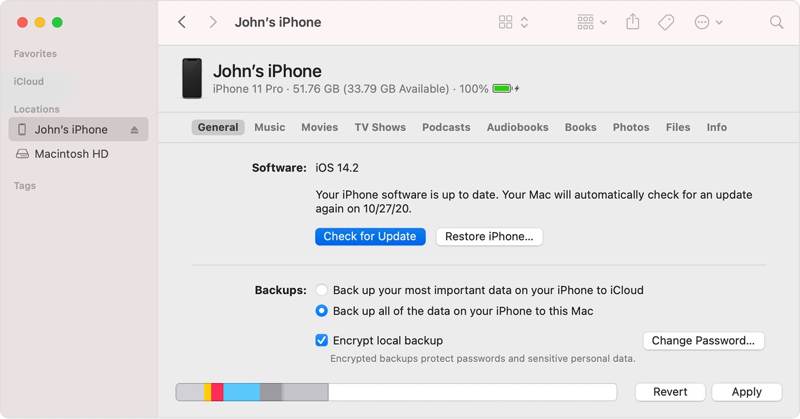
Passo 4. Clicca su Ricerca aggiornamenti per cercare gli aggiornamenti disponibili online. Quindi, segui le istruzioni per aggiornare il software.
Soluzione 4: Ripristinare iPhone in modalità di ripristino
Un'altra soluzione per risolvere l'errore "Passcode scaduto" dell'iPhone è ripristino di fabbrica Puoi ripristinare il tuo iPhone in modalità di ripristino utilizzando iTunes o Finder. Tieni presente che il processo cancellerà tutti i dati e le impostazioni sul tuo dispositivo.
Passo 1. Apri iTunes o Finder, a seconda del sistema operativo.
Passo 2. Spegni il tuo iPhone premendo il tasto Lato or Power pulsante. Quindi, collega il dispositivo al computer tramite un cavo USB.

Passo 3. Metti il tuo iPhone in Modalità di ripristino con la combinazione di tasti corretta. Il processo è simile al riavvio forzato dell'iPhone. La differenza sta nel vedere la schermata della modalità di ripristino e rilasciare il pulsante Lato or Power pulsante. Puoi trovare la combinazione di pulsanti qui sopra.

Passo 4. Verrà visualizzata una finestra di dialogo pop-up una volta che iTunes o Finder rilevano il dispositivo. Fai clic su Ripristinare e segui le istruzioni per completarlo.
Parte 3: Risolvere il problema della scadenza del passcode dell'iPhone senza perdita di dati
In effetti, MDM è un grosso problema che causa la scadenza del codice di accesso dell'iPhone. Tuttavia, gli utenti comuni non possono rimuovere MDM senza autorizzazione. Fortunatamente, Sblocco iOS di Apeaksoft può aiutarti a risolvere il problema. Ti permette di rimuovere il profilo MDM dal tuo iPhone senza perdere dati.
Il modo migliore per risolvere il problema della scadenza del passcode dell'iPhone senza perdere dati
- Rimuovi facilmente i profili MDM dai dispositivi iOS.
- Non interromperà i tuoi dati durante il processo.
- Include funzionalità bonus, come la rimozione del codice di accesso.
- Supporta le ultime versioni di iOS.
Download sicuro
Download sicuro

Come rimuovere MDM e correggere la scadenza del passcode dell'iPhone
Passo 1. Connettiti al tuo iPhone
Avvia il miglior software di rimozione MDM dopo averlo installato sul tuo PC. È compatibile con Windows 11/10/8/7/XP/Vista ed è disponibile anche una versione per Mac. Quindi, collega il tuo iPhone al PC con un cavo Lightning. Scegli Rimuovi MDM modalità nell'interfaccia home.

Passo 2. Rimuovi MDM
Il software dovrebbe rilevare automaticamente il dispositivo. Quindi fare clic su Inizio Pulsante. Se "Dov'è" è disabilitato, il software rimuoverà immediatamente l'MDM. Se "Dov'è" è abilitato, segui le istruzioni sullo schermo per disattivarlo. Il software eseguirà quindi il resto del lavoro.
Al termine della rimozione dell'MDM, fare clic su OK e chiudi il software. Scollega l'iPhone e l'errore "Codice di accesso iPhone scaduto" non si verificherà più.
Conclusione
Questo articolo ha spiegato cosa puoi fare quando vedi il Codice di accesso iPhone scaduto Si verifica un errore sul tuo iPhone. Puoi seguire le nostre soluzioni standard per eliminare il messaggio di avviso e riottenere l'accesso al tuo dispositivo. Apeaksoft iOS Unlocker è la soluzione definitiva per correggere questo errore e rimuovere i profili MDM. Se hai altre domande su questo argomento, scrivile qui sotto.
Articoli Correlati
Questo articolo spiega la funzione di bypass di emergenza sugli iPhone e mostra come attivare o disattivare correttamente questa funzione.
Posso sbloccare iPhone senza passcode o Face ID? Cosa fare quando dimentichi la password della schermata di blocco dell'iPhone? Scopri 8 modi per sbloccare un iPhone senza password.
Ti sei mai sentito confuso quando si è verificato un errore durante la verifica del passcode del tuo iPhone? Vieni a scoprire 6 metodi per risolvere il problema del passcode dell'iPhone che non funziona!
Per rendere il tuo iPhone più semplice, disattiva il passcode. Ti forniremo una descrizione dettagliata del metodo di chiusura per tutti i modelli.

